مركز التوثيق
أدلة وإرشادات تقنية شاملة لمساعدتك على إتقان آلات HARSLE وتحسين كفاءة تشغيل المعادن لديك
كيفية إتقان برمجة ESA S860 Bend؟
قد يبدو إتقان برمجة ثني ESA S860 أمرًا شاقًا في البداية، ولكن مع التوجيه الصحيح، ستتمكن من إطلاق العنان لإمكاناته الكاملة في ثني المعادن بدقة. إذا كنت تبحث عن نهج واضح ومفصل لإتقان برمجة ثني ESA S860، فأنت في المكان المناسب.
في هذه المقالة، سأشرح لك التقنيات الأساسية والنصائح وأفضل الممارسات لمساعدتك على برمجة الانحناءات وتحسينها بثقة باستخدام نظام ESA S860. سواء كنت مبتدئًا وترغب في البدء أو مشغلًا خبيرًا يسعى إلى صقل مهاراتك، سيوفر لك هذا الدليل المعرفة اللازمة للتفوق في برمجة انحناءات ESA S860.
برمجة وإدارة الانحناء
يوفر قناع ملخص الانحناء في برمجة الانحناءات ESA S860 نظرة عامة شاملة على جميع الانحناءات في برنامجك الحالي. يُنظم هذا القناع في شكل جدول سهل الاستخدام (يشبه واجهة TRIA الرسومية)، مما يُتيح لك مراجعة بيانات الانحناء وتعديلها بكفاءة.
كيفية إدخال قناع ملخص الانحناء
لفتح قناع ملخص الانحناء في برمجة انحناء ESA S860اتبع الخطوات التالية:
- من قناع الإعدادات، اضغط على مفتاح القائمة.
- يختار ملخص الانحناء (8) لفتح الجدول.
الميزات الرئيسية لقناع ملخص الانحناء
- كل عمود يمثل انحناءً في البرنامج، مُسمى برقم تقدمي.
- ال العمود الأول يعرض وصفًا لكل قيمة.
- ال القيمة المحددة تم تمييزه باللون الأصفر لسهولة التعرف عليه.
- يعرض اسم البرنامج, الانحناء المختار، و القسم الحالي.
- يتضمن مفاتيح الوظائف:
- [برنامج جديد] - إنشاء برنامج جديد.
- [تغيير القسم] - انتقل إلى المنحنى الأول في القسم التالي.
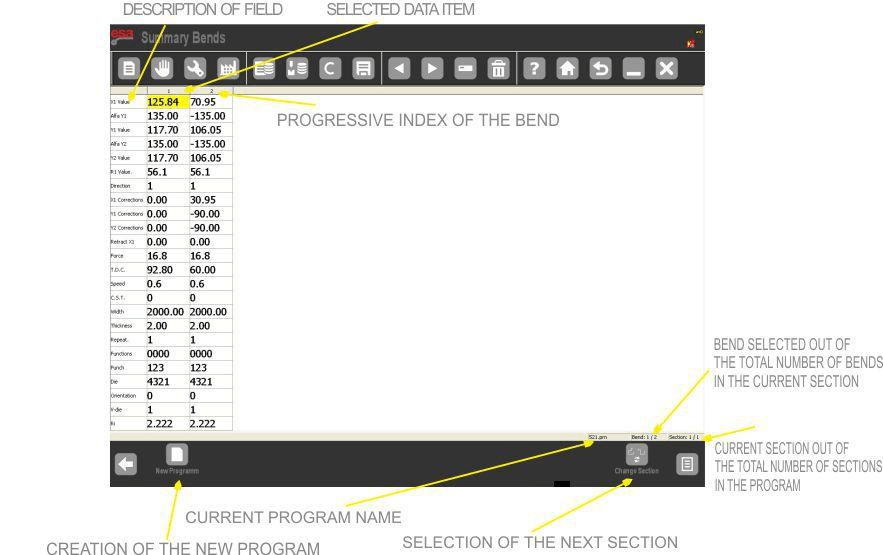
كيفية استخدام قناع ملخص الانحناء
يُعدّ استخدام واجهة برمجة ESA S860 Bend بكفاءة أمرًا أساسيًا لتحسين سير عملك. إليك كيفية استخدام قناع ملخص الانحناء لتغيير التحديدات وتعديل القيم والتبديل بين الأقسام بسلاسة.
تحويل الاختيار
للتنقل بين المنحنيات في برنامجك:
- يضعط ◄ و ► المفاتيح لتحريك الاختيار.
- إذا ضغطت ► أثناء الانحناء الأخير، سيتم إضافة انحناء جديد إلى قائمة الانتظار تلقائيًا.
- استخدم وظيفة اللمس (على طرازي ESA S860 Touch/S660W) للانتقال إلى الانحناء الأول/الأخير أو تبديل جانبي الانحناء المحدد.
ملحوظة:
- إذا تجاوزت الأعمدة عرض العرض، فمن الممكن عرض الانحناءات المخفية عن طريق التمرير إلى اليمين، وتحريك الأعمدة إلى اليسار.
- إذا امتدت الصفوف خارج الشاشة، قم بالتمرير لأعلى/لأسفل للتنقل خلالها.
تعديل القيم
لتحرير قيمة في برمجة ESA S860 Bend:
- حدد الخلية المطلوبة.
- أدخل القيمة الجديدة.
- يضعط يدخل (لوحة المفاتيح الناعمة على S860 Touch/S660W)—سيتم نقل التحديد إلى الأسفل تلقائيًا.
تغيير الأقسام
- يضعط [قسم التغيير] للانتقال إلى المنحنى الأول للقسم التالي.
- إذا كان في القسم الأخير، اضغط على [قسم التغيير] سيتم إضافة قسم جديد للبرنامج.
كيفية إنشاء برنامج جديد
إنشاء برنامج ثني جديد في برنامج ESA S860 Bend Programming عملية سهلة وبسيطة. اتبع الخطوات التالية لإعداد برنامجك بكفاءة:
دليل خطوة بخطوة:
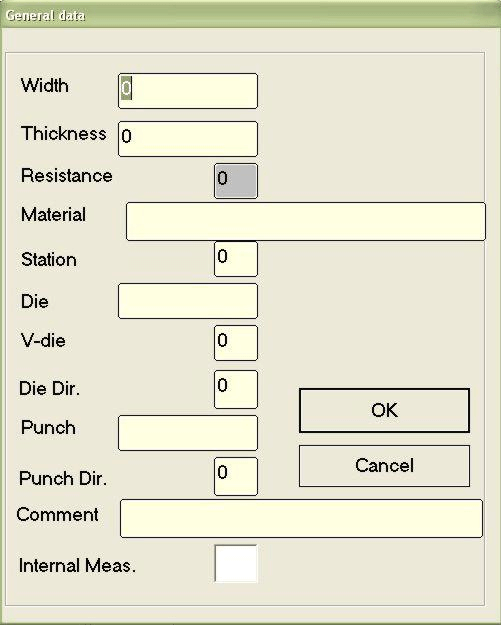
- ابدأ برنامجًا جديدًا
- اضغط على [برنامج جديد] مفتاح لفتح البيانات العامة نافذة.
- أدخل مواصفات الورقة
- عرض الورقة:أدخل عرض الصفائح المعدنية.
- سمك الورقة:تحديد سمك المادة.
- مقاومة المواد:اختر بناءً على نوع المادة:
- الألومنيوم: 0–30
- صفائح معدنية: 31–50 (مثالي: 42)
- الفولاذ المقاوم للصدأ: >50
(ملاحظة: يتم حساب المقاومة تلقائيًا.)
- حدد الأدوات
- يموت:اختر نردًا محددًا مسبقًا (يجب سحبه أولاً).
- تجويف:أدخل رقم تجويف القالب (استخدم 1 إذا كان تجويفًا واحدًا).
- لكمة:اختر لكمة محددة مسبقًا (يجب رسمها أولاً).
- تأكيد ومتابعة
- يضعط [يتأكد] (أو يدخل على نماذج اللمس مثل S860 اللمس).
- أدخل تفاصيل الانحناء
- يتحرك المؤشر إلى ألفا Y1—أدخل معلمات الانحناء المتبقية.
- حفظ البرنامج
- قم بتسمية برنامجك، ثم قم بالتأكيد باستخدام [يتأكد] (أو يدخل (على نماذج اللمس).
استخدام قناع "معلمات المستخدم"
يتضمن نظام برمجة الانحناء ESA S860 "معلمات المستخدم" قناع مصمم لراحة المُشغّل مع حماية إعدادات الآلة المهمة. تتيح هذه الميزة، التي لا تتطلب كلمة مرور، للمستخدمين النهائيين ضبط معلمات قابلة للتخصيص دون الحاجة إلى الوصول إلى إعدادات الآلة الرئيسية.
كيفية الوصول إلى معلمات المستخدم في برمجة ESA S860 Bend:
- من إعدادات القناع، اضغط على المفتاح المخصص لفتح القائمة.
- يختار "معلمات المستخدم" (4) لفتح نافذة التكوين.
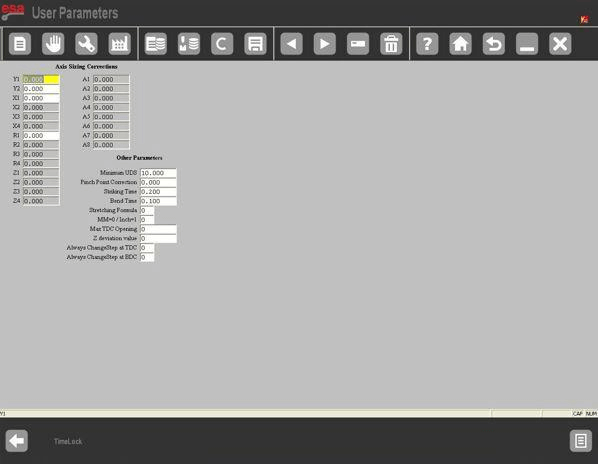
تصحيحات ل معايرة المحور حدود
عند استخدام برمجة انحناء ESA S860، قد تحتاج إلى تعديل معلمات معايرة المحور بسبب التآكل الميكانيكي أو تلف مكابح الضغط. يتيح لك النظام تعديل ارتفاع إعادة الضبط من إعدادات المصنع للحفاظ على الدقة.
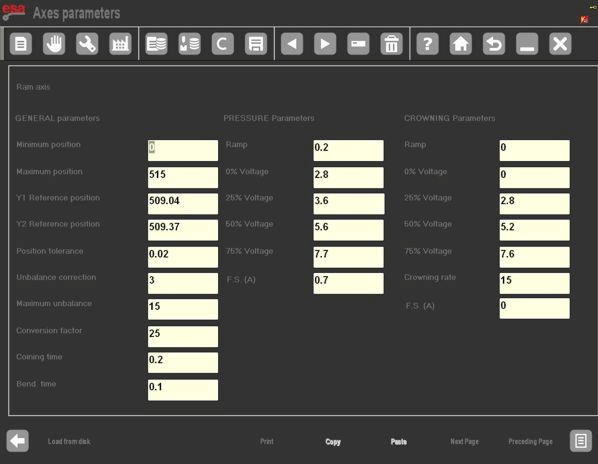
على سبيل المثال:
- قد تكون ارتفاعات إعادة ضبط المصنع 230.93 ملم (Y1) و 230.09 ملم (Y2).
- إذا تم تصحيح -0.09 ملم (Y1) و +0.1 ملم (Y2) إذا كانت هناك حاجة لذلك، قم بإدخال هذه القيم في معلمات المستخدم قناع.
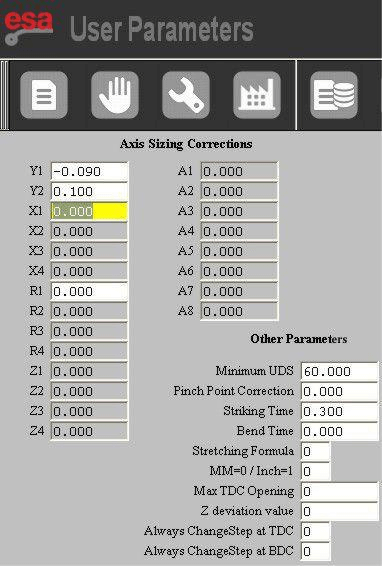
ملاحظات رئيسية:
- تظل بيانات المصنع دون تغيير، ولكن بعد المعايرة:
- السنة الأولى سيتم إعادة التعيين إلى 230.84 ملم
- السنة الثانية سيتم إعادة التعيين إلى 230.19 ملم
- احفظ التعديلات بالضغط على مفتاح الحفظ (المخزنة في UserTara.par).
إعادة ضبط التصحيحات
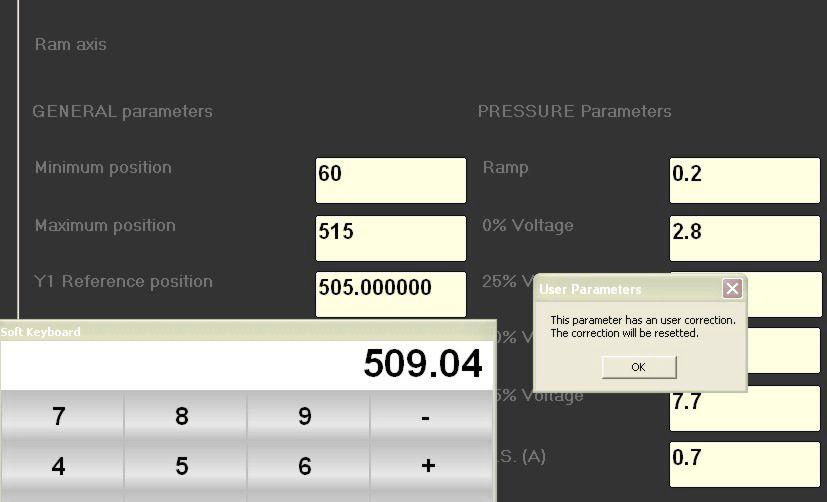
إذا قامت الشركة المصنعة بتحديث معلمات المصنع، فسوف يقوم النظام بما يلي:
- عرض الإشعار.
- إعادة تعيين التصحيحات تلقائيًا، والعودة إلى ارتفاع محور الكبش الأصلي.
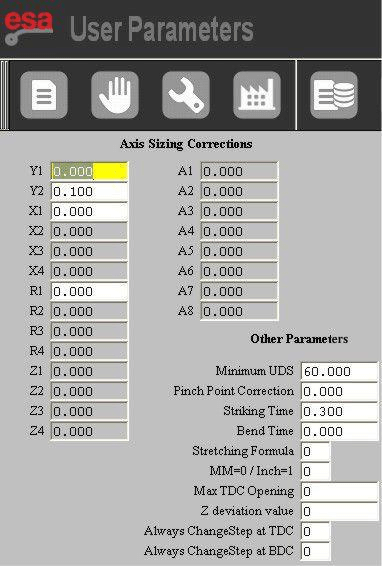
من خلال إتقان تقنيات المعايرة هذه في برمجة الانحناء ESA S860، يمكنك ضمان الدقة المتسقة في عمليات الانحناء الخاصة بك.
تعديل البيانات العامة
ال "البيانات العامة" تتيح لك ميزة برمجة الانحناءات في ESA S860 تعديل الانحناءات بكفاءة وتطبيق التغييرات على برنامجك. إليك كيفية عملها:
بعد ضبط الانحناء، يمكنك التحديث فورًا:
- جميع الانحناءات في المقطع بزوايا Y1 متطابقة - ضبط الأقسام المحددة مع الحفاظ على اتساق الزاوية.
- جميع الانحناءات في البرنامج - تطبيق التغييرات عالميًا لتحقيق الاتساق.
- جميع الانحناءات في القسم - تعديل أجزاء محددة فقط من برنامجك.
- جميع الانحناءات بزوايا Y1 المطابقة - مزامنة التعديلات تلقائيًا لزوايا الانحناء المتطابقة.
كيفية إدخال قناع "البيانات العامة" الجديد
للوصول إلى البيانات العامة في برمجة ESA S860 Bend، اتبع الخطوات البسيطة التالية:
- من إعدادات القناع، اضغط على مفتاح القائمة.
- يختار البيانات العامة (6) لفتح القناع.
الميزات الرئيسية لقناع البيانات العام:
[مؤتمر نفس القسم. انج.] - تطبيق التغييرات على الانحناءات باستخدام نفس زاوية Y1 (القسم الحالي فقط).
الحقول المعدلة: تظهر القيم التي قام المستخدم بتغييرها بألوان معكوسة.
الحقول التي يتم إعادة حسابها تلقائيًا: يتم عرض القيم المحدثة للبرنامج مع خلفية حمراء.
أزرار الإجراءات:
[تجاهل التصحيح] - تجاهل التغييرات المؤقتة.
[تأكيد البرنامج] - تطبيق التغييرات على جميع الانحناءات في البرنامج.
[تأكيد القسم] - تطبيق التغييرات فقط على الانحناءات في القسم الحالي.
[مؤتمر نفس العرض التقديمي] - تطبيق التغييرات على الانحناءات باستخدام نفس زاوية Y1 (البرنامج بأكمله).
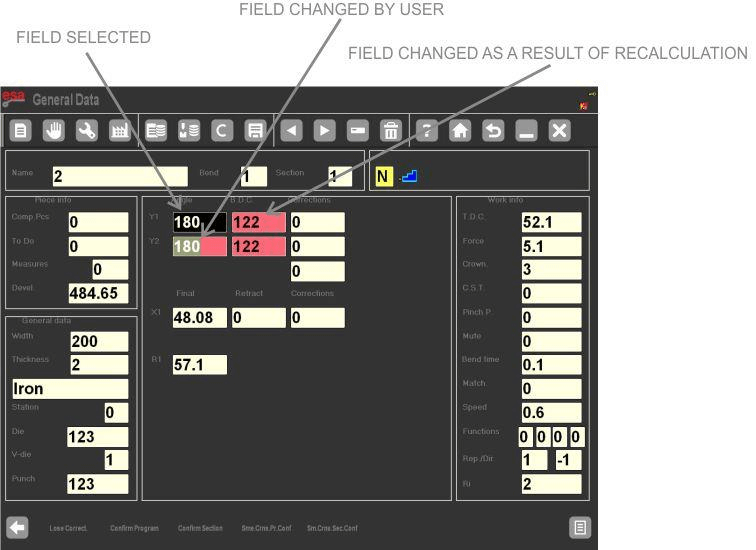
كيفية إجراء تصحيحات على برنامج الانحناء
يتيح لك نظام برمجة الانحناء ESA S860 تعديل بيانات الانحناء بكفاءة. إليك كيفية إجراء التعديلات:
تعديل بيانات الانحناء
- افتح قناع البيانات العام—يعرض نفس المعلمات مثل الانحناء النشط.
- عدّل القيم المطلوبة. سيتم تمييز الحقول المعدّلة بلون مختلف لسهولة التعرف عليها.
- ملحوظة: الانحناء المعروض هو ينسخ، ليس انحناء البرنامج النشط. تُطبّق التغييرات فقط بعد التأكيد.
تطبيق التغييرات
- [تأكيد القسم]: يقوم بتحديث كافة الانحناءات في القسم الحالي بالقيم المعدلة.
- [مؤتمر نفس القسم.]: يتم تطبيق التغييرات فقط على الانحناءات ذات الزوايا المطابقة في القسم.
- بعد التأكيد، تعود الحقول إلى ألوانها الافتراضية.
إلغاء التغييرات
يضعط [تجاهل التصحيحات] لتجاهل كافة التعديلات دون حفظها.
الملاحة والقيود
- يستخدم ◄ و ► الأسهم أو إدخال يدوي يلوي و قسم أرقام للتنقل.
- ملحوظة: لا يمكنك إضافة أو حذف الانحناءات هنا - العودة إلى قناع الإعدادات لتلك الأفعال.
الأسئلة الشائعة
ما هي الأخطاء الشائعة التي يجب أن أكون حذرًا منها أثناء استخدام برمجة ESA S860 Bend؟
تشمل بعض الأخطاء الشائعة اختيار الأدوات بشكل غير صحيح ووضع المواد بشكل غير صحيح. تأكد دائمًا من التحقق من إعداداتك واستخدام ميزة المحاكاة في البرنامج لتحديد المشاكل المحتملة قبل البدء بالثني. سيضمن ذلك تجربة برمجة سلسة لجهاز ESA S860 Bend.
هل يمكنني دمج برمجة ESA S860 Bend مع أنظمة أخرى؟
نعم، تتميز برمجة الانحناء ESA S860 بتعدد استخداماتها، ويمكن دمجها مع العديد من أنظمة التصميم بمساعدة الحاسوب (CAD/CAM). يُبسط هذا التكامل عملية الانحناء بأكملها من خلال استيراد البيانات مباشرةً من برنامج التصميم، مما يسمح بعمليات انحناء أكثر كفاءة ودقة.
ماذا يجب أن أفعل إذا أصبح النظام غير مستجيب أثناء التشغيل؟
إذا توقف نظام برمجة ESA S860 Bend عن الاستجابة، فأعد تشغيل النظام وتحقق من وجود أي تحديثات للبرنامج. تأكد من سلامة جميع الكابلات والتوصيلات. إذا استمرت المشاكل، فاتصل بالدعم الفني للحصول على مساعدة في استكشاف الأخطاء وإصلاحها خاصة ببرمجة ESA S860 Bend.
خاتمة
يتطلب إتقان برمجة انحناءات ESA S860 فهم الخطوات الأساسية التي تناولناها في هذا الدليل. تشمل النقاط الرئيسية التعرف على الواجهة، وتحسين اختيار الأدوات، وضمان دقة المعايرة. باتباع هذه الخطوات، يمكنك تحسين كفاءة البرمجة والإنتاجية الإجمالية.
للمهتمين باستكشاف برمجة ESA S860 Bend بشكل أعمق أو للحصول على دعم شخصي، نشجعكم على التواصل مع خبرائنا. يمكنكم أيضًا زيارة موقعنا الإلكتروني للوصول إلى المزيد من الموارد أو قراءة الوثائق ذات الصلة لتعميق معرفتكم. لا تترددوا في التواصل معنا للحصول على نصائح وإرشادات مخصصة!













